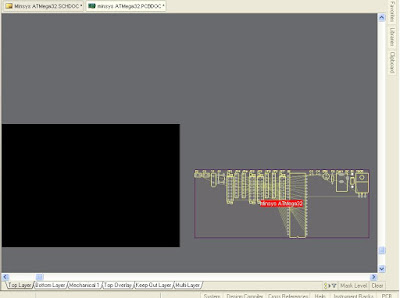Setelah sebelumnya saya membahas tentang Belajar Desain PCB dengan Eagle, sekarang saya akan membahas tentang desain PCB dengan tingkat kelengkapan yang lebih tinggi menggunakan Protel DXP 2004 (Altium). Tapi untuk pemula dan jika ingin membuat desain PCB yang tidak terlalu rumit saya sarankan memakai Eagle saja sudah cukup, karena Protel DXP sebenarnya agak rumit dalam cara pemakaiannya tetapi terdapat kemudahan-kemudahan juga didalamnya. Untuk awal-awal belajar Protel DXP tool-tool dan hal-hal yang harus diperhatikan juga lebih banyak, apalagi untuk yang baru belajar desain PCB pasti akan cukup kerepotan karena beberapa library Protel DXP 2004 pad nya tidak seperti komponen umum yang biasa dipakai, sehingga diharuskan membuat Library sendiri.
Kelebihan Protel DXP dibandingkan Eagle, antara lain: lebih mudah dalam membuat Library sendiri untuk skematik maupun PCB, dapat mengganti net jalur di PCB secara langsung, dapat mengganti ukuran pad dan hole secara langsung per kaki di PCB, dapat membuat ukuran PCB yang besar, dapat mengganti komponen di PCB secara langsung tanpa harus menggantinya di skematik terlebih dahulu, dan sebagainya.
Sekarang kita langsung saja membuka program Protel DXP 2004:
1) Buka File --> New --> PCB Project, kemudian simpan project tersebut terlebih dahulu: File --> Save Project As, lalu buka File --> New --> Schematic maka akan tampil form utama seperti gambar dibawah ini, kemudian simpan file skematiknya terlebih dahulu.
2) Pilih File --> New --> PCB maka akan tampak PCB editor seperti gambar dibawah ini, kemudian simpan file PCB tersebut.
3) Pilih Place Part yang gambarnya seperti ini:
Komponen pertama yang akan ditambahkan adalah mikrokontroller ATMega32, setelah Place Part dipilih klik button (...) disebelah History, kemudian akan tampil Browse Library, dan pilih button (...) disebelah Library, pilih Installed --> Install, dan cari file Atmel Microcontroller 8-Bit AVR.IntLib pada library Protel DXP 2004:
C:\Program Files\Altium2004\Library\Atmel\Atmel Microcontroller 8-Bit AVR.IntLib
Pada Libraries pilih library yang tadi sudah ditambahkan, dan pilih ATMega32-16PI yang kakinya 40 atau DIP:
Dan letakkan komponen tsb pada form skematik, jika ingin melepaskannya klik kanan pada mouse.
Kemudian tambahkan beberapa komponen lain sbb:
- Capasitor: Miscellaneous Devices.IntLib --> cap
-Crystal: Miscellaneous Devices.IntLib --> XTAL
-Capacitor Polar: Miscellaneous Devices.IntLib --> Cap Pol1
-Jack DC: Miscellaneous Connectors.IntLib --> PWR2.5
- Resistor: Miscellaneous Devices.IntLib --> Res1
- Dioda: Miscellaneous Devices.IntLib --> Diode 1N4004
- Regulator 7805: Miscellaneous Devices.IntLib --> Volt Reg
- Led: Miscellaneous Devices.IntLib --> LED0
- Pin Header 1x8: Miscellaneous Connectors.IntLib --> Header 8
- Pin Header 2x8: Miscellaneous Connectors.IntLib --> Header 8x2A
4) Susun semua komponen-komponen tersebut seperti ini:

Dan komponen lainnya sesuai selera, silahkan diganti namanya, boleh juga mengikuti skematik seperti gambar nomor (4).
6) Berhubung pada Protel DXP 2004 ini terdapat beberapa komponen dengan footprint PCB yang tidak umum, seperti untuk crystal, led, button, dan regulator, maka kita ganti dengan membuat library sendiri, dan saya sudah membuatkan librarynya disini. Klik pada crystal, kemudian tampil Componen Properties seperti pada Gambar (5), klik footprint, maka akan tampil PCB model sbb:

Pada PCB Library pilih Any, dan klik Browse maka akan tampil Browse Library, dan klik (...) sebelah kiri Find dan klik Install, kemudian cari Library yang dimaksud.
Selanjutnya lakukan hal yang sama untuk Led, Regulator, dan Button.
- Libraries Footprint Regulator :

-Libraries Footprint Led:
- Libraries Footprint Button:
7) Kemudian hubungkan semua komponen dengan Place Wire:
Tahan klik kiri pada mouse untuk menghubungkan wire.
Hubungkan semua komponen seperti ini, jangan lupa tambahkan VCC dan GND:
8) Jika komponen sudah terhubung semua, maka pilih Design --> Update PCB .... , maka akan muncul form Engineering Change Order sbb:
Kemudian klik Validate Change, maka akan tercentang semua komponen yang available, jika masih ada tanda (X) berarti ada komponen yang pergantian library atau footprintnya belum berhasil, pastikan sampai semua dicentang, kemudian klik Execute Change.
Klik kotak warna ungu dan hapus, kemudian pindahkan semua komponen tersebut ke dalam kotak PCB yang berwarna hitam sbb:
- Pastikan memilih Bottom Layer pada button paling bawah
- Untuk mengatur besarnya jalur yang digunakan, pilih Design --> Rules, maka akan muncul form PCB Rules and Constraints Editor, jika pada form tsb tidak tampil apa-apa atau kosong, maka tutup form dan buka kembali, sering terjadi error seperti itu saat membuka Rules. Dan pilih Routing --> Width, lakukan pengaturan sbb:
Pada Preferred Width, serta Min dan Max Width isi dengan 0.75mm.
- Kemudian klik kanan pada PCB, pilih Options --> Board Options
dan lakukan pengaturan sbb:
Jika sudah pilih OK, dan siap untuk melakukan routing, pilih Interactively Route Connection

11) Hubungkan setiap kaki pada komponen sesuai dengan net yang terhubung pada PCB, untuk mengubah sudut jalur menjadi 45 derajat atau 90 derajat lepaskan klik kiri pada mouse dan belokkan 45 derajat atau 90 derajat. Setiap net yang terhubung akan menyala kaki-kaki komponennya. Hubungkan semua hingga tidak ada lagi benang yang terlihat sbb:
Pilih pad dan akan muncul tampilan sbb:
Hole Size untuk mengganti besarnya lubang pada pad, Designator untuk mengubah nama pad, dan Net untuk mengubah net yang terhubung.
Kemudian, pada Protel DXP ukuran pad terlalu tipis dan dapat di lebarkan dengan mengubah ukuran X atau Y pada Size and Shape, ubah Y-Size menjadi 2.5mm maka pad akan menjadi lebih lebar sbb:
13) Jika sudah selesai membuat jalur dan mengatur pad, kemudian ingin mengubah ukuran PCB, maka pilih Design --> Board Shape --> Redefine Board Shape, dan potong PCB sesuai dengan ukuran yang dinginkan.
14) Tambahkan Place --> Full Circle seukuran spacer pada setiap ujung PCB.
Pilih ukuran Paper, misalnya A4, kemudian Scaled Print adalah 1.00, pilih Color Set --> Gray, kemudian klik Advanced, dan lakukan pengaturan sbb:
Klik Preferences maka akan tampil PCB Print Preferences sbb:
Lakukan pengaturan pada Color and Gray Scales sbb:
-top overlay putih
-bottom overlay putih-bottom solder hitam
-drill drawing hitam
-multi layer hitam
-pad holes putih
-via holes putih
Dan jika ingin mendapatkan layout serta printout PCB yang terpisah, pilih File --> Fabrication Outputs --> Final.
Hasil desain PCB sesuai dengan yang telah dipelajari ini dapat di download disini.
Software Protel DXP 2004 download disini.
-ayuchan-